Facebook Live is te vergelijken met Periscope en is een live streaming app waarmee je video opnames maakt vanaf je smartphone om alles wat je meemaakt te delen met je volgers over de hele wereld. Je maakt dus een live uitzending direct op Facebook.
Na het enorme succes van Periscope is nu Facebook Live voor iedereen beschikbaar.
Waarom zou je Facebook Live inzetten?
- Facebook gaat ‘de strijd aan’ met YouTube en ziet de enorme waarde van video. Waar gewone berichten nog maar nauwelijks gezien worden door je fans, worden Facebook Live video’s organisch (dus niet betaald) naar voren geduwd in het nieuwsoverzicht van je fans of vrienden.
- Je zichtbaarheid groeit enorm.
- Je krijgt al snel nieuwe volgers.
Hoe start je met Facebook Live?
Stap 1: Klik op de Facebook applicatie op je smartphone en klik op de button alsof je een nieuw bericht gaat schrijven.
Je kunt een Facebook Live uitzending alleen maken op mobiele apparaten, nog niet via je pc of laptop (het bekijken van een Facebook Live uitzending kan wel op alle apparaten)
Klik op je persoonlijke profiel (privé) op ‘status’:

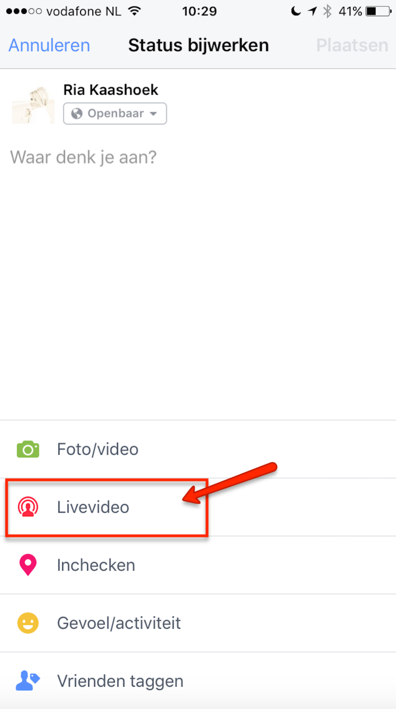
Of via je Facebook Pagina op ‘publiceren’:
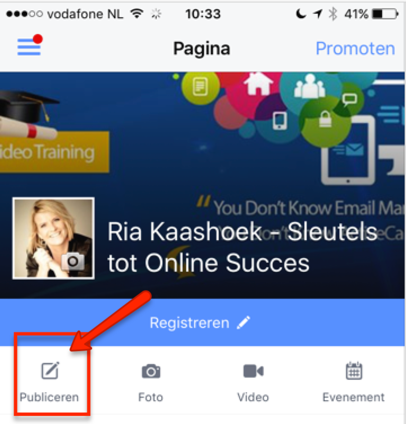
Stap 2 Geef Facebook toegang tot je camera en microfoon als Facebook hierom vraagt (dit is éénmalig, als je een keer toestemming hebt gegeven zal Facebook hier niet meer om vragen)
Stap 3: Kies je privacy instellingen
let op: dit is alleen mogelijk als je uitzendt via je Facebook Profiel (privé)
Persoonlijk adviseer ik je om via je Facebook Pagina Facebook Live in te gaan zetten maar daar kom ik straks nog op terug.
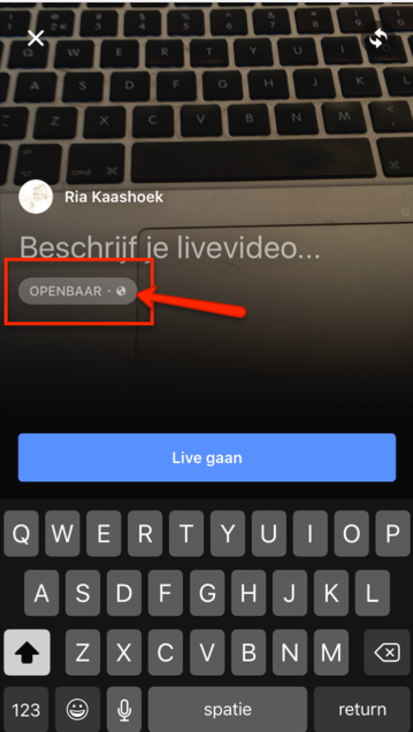
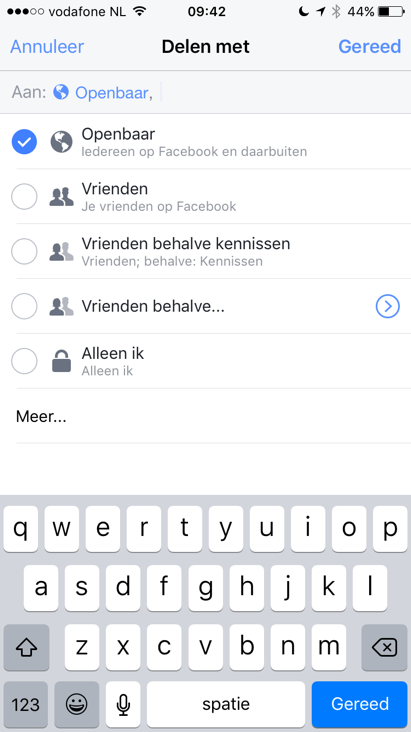
Stap 4: Schrijf een pakkende titel
Je geeft je Facebook Live uitzending een naam. Deze Facebook Live uitzending verschijnt in het nieuwsoverzicht van je vrienden & fans bovenaan de video. Wil je dat mensen ook daadwerkelijk je live uitzending gaan kijken of volgen dan is een pakkende titel zeker een ‘must’ en met name ook dat ze weten waar jouw Facebook Live uitzending over gaat.
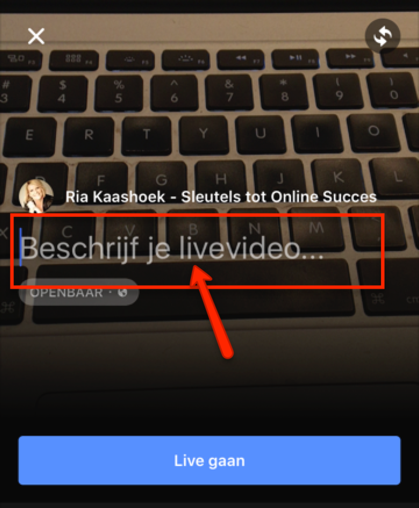
Stap 5: Bepaal je camera stand
Wil je dat de camera naar jou gericht is of juist naar hetgene waar jij naar kijkt? De achtergrond van je instellingen laat je zien waar je camera op gericht is (in mijn geval mijn laptop). Je kunt ten alle tijden je camera wisselen door op hetzelfde icoontje rechts bovenin te klikken.
Het maakt niet uit of je je camera horizontaal of verticaal houdt.
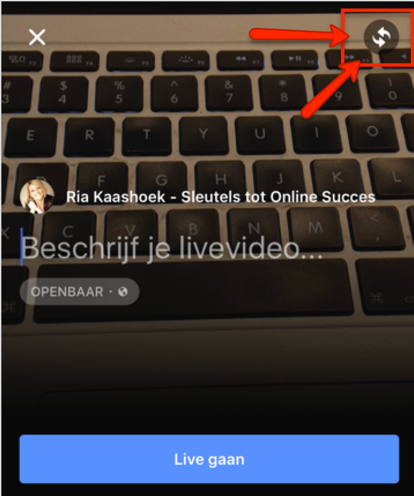

Stap 6: Klik de blauwe button ‘Live gaan’
Als je hier op klikt dan geeft Facebook een countdown teller aan ‘3,2,1 ….’ En laat zien dat je daarna live bent. Zodra je live bent, verschijnt jouw Facebook Live video in jouw nieuwsoverzicht maar ook in die van je vrienden & fans, net zoals met berichten. Let wel: Facebook rankt jouw Facebook Live video’s hoger dan andere video’s of geschreven berichten!
“Now that more and more people are watching Live videos, we are considering Live Videos as a new content type – different from normal videos – and learning how to rank them for people in News Feed. As a first step, we are making a small update to News Feed so that Facebook Live videos are more likely to appear higher in News Feed when those videos are actually live, compared to after they are no longer live.”
Wil je altijd up-to-date blijven voor wat betreft de nieuwsoverzicht factoren en algoritmes van Facebook, bekijk dan deze Engelstalige Nieuwsoverzicht berichten
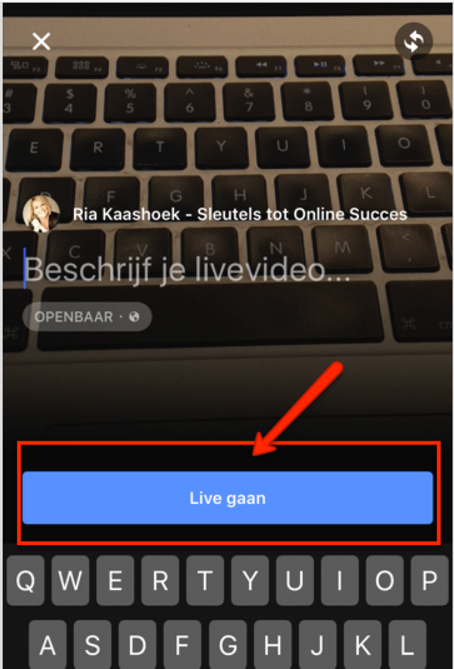
Stap 7: Zorg voor interactie met je kijker
Wil je meer interactie (likes, reacties of het delen van je Facebook Live video) met je kijker, wat ik je absoluut zal aanraden omdat dit jouw ranking in andere nieuwsoverzicht positief beïnvloed, zorg dat je direct tot je kijker spreekt en stel vragen.
Tijdens de Facebook Live uitzending zie je hoeveel kijkers er live zijn en de reacties zie je op je scherm en onderaan je Facebook Live video op je nieuwsoverzicht. Ze zijn in chronologische volgorde zichtbaar.
Let op: je kunt ook deelnemers blokkeren gedurende een live uitzending door te klikken op de profiel foto naast de reactie van desbetreffende kijker en klik dan op ‘block’.
Stap 8: Klik op ‘beëindigen’ om je uitzending af te sluiten.
Als je dit doet, zal de video (net zoals ieder ander bericht of video) op je tijdlijn blijven staan.
Stap 9: Je kunt de video bewaren op je filmrol
Nadat je de Facebook Live uitzending hebt beëindigd, komt er een scherm zichtbaar waarop staat hoeveel mensen er live aanwezig waren en onderaan de mogelijkheid om je video te bewaren op je filmrol. Je hebt zo altijd een back-up van de originele opname.
Stap 10: Klaar! Je hebt het gedaan!
Je kunt altijd weer terug gaan naar je Facebook Live uitzending om de omschrijving, privacy instellingen, thumbnail te veranderen of de video te verwijderen.
Facebook Live Tips & Tricks:
- Voorheen ontvingen jouw kijkers een melding als jij een Facebook Live uitzending had. Helaas bestaat deze mogelijkheid niet meer. Deze meldingen staan standaard uit. Zorg dus dat jij jouw vriend & fan & kijker adviseert om actie te ondernemen om een melding te krijgen zodra jij ‘live’ gaat. Hoe doe je dat?Klik rechts op het pijltje bij je Facebook Live Uitzending (te herkennen aan het bericht ‘was live’). Klik op ‘meldingen over live video’s inschakelen.Wil je meldingen ontvangen over mijn live video’s? Bovenaan mijn Facebook Pagina pin ik de laatste en/of de meest waardevolle Facebook Live Uitzendingen. Via de uitleg hierboven of de afbeeldingen hieronder kan jij meldingen voor mijn live video’s inschakelen 😉 Dankjewel!
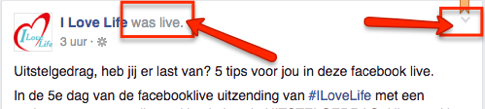
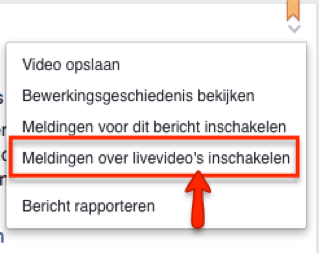
- Facebook Live is nu ook mogelijk via Groepen of Evenementen
Dit maakt Facebook Live nog krachtiger en biedt jou als ondernemer/marketeer nog meer ongekende mogelijkheden. Je kunt in Facebook groep speciale Facebook Live sessies geven waarmee jij je Know-Like-Trust factor nog meer verhoogd of wat dacht je van rechtstreeks je webinar deelnemers toespreken via een Facebook event, wat ze kunnen verwachten en wat je met ze gaat delen? - Facebook Live uitzenden via je Facebook Pagina
Buiten het feit dat ik vind dat zakelijk gerelateerde video uitzendingen via je Facebook pagina dient te verlopen, is het een enorm voordeel dat jij je Facebook Live Video Uitzending via Facebook advertenties verder kunt verspreiden.Hierdoor neemt je bereik en je vak expertise enorm toe! - Facebook Live hartjes & Likes door de video
Wil jij weten hoe het werkt met de hartjes en de ‘likes’ door je Facebook Live Video stream. Bekijk dan mijn video over de Facebook Live hartjes en ‘likes’.
Vond je dit een waardevol artikel? Zou je dit bericht dan willen delen in jouw netwerk?